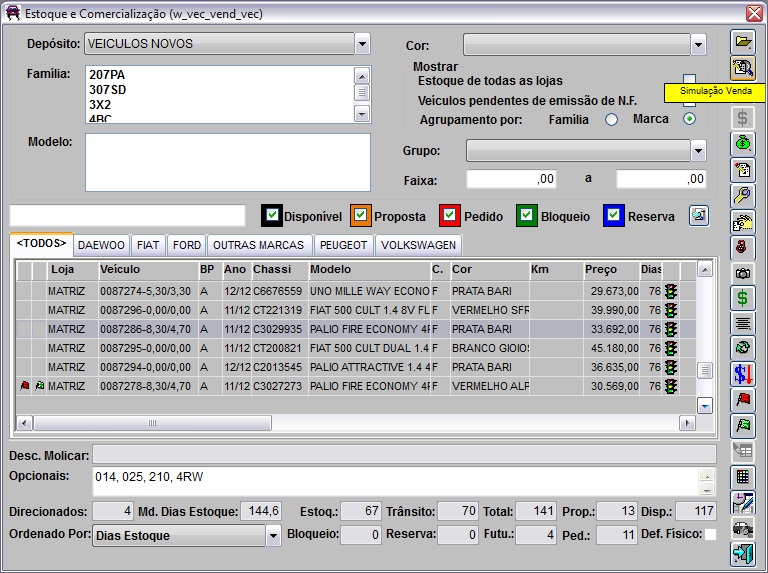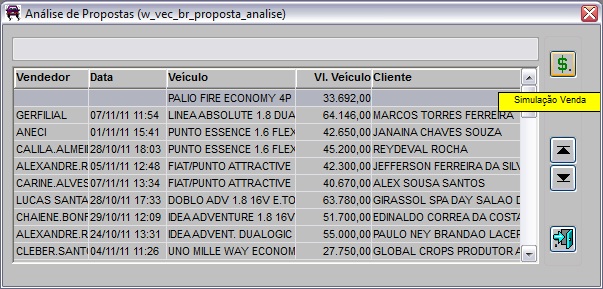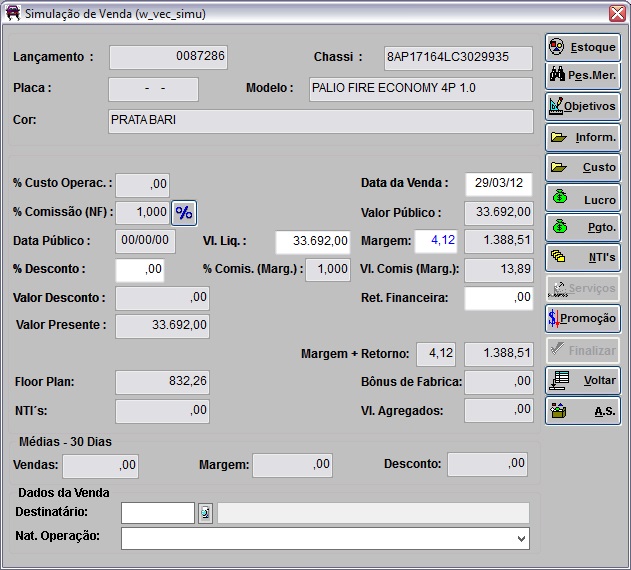De Dealernet Wiki | Portal de SoluÓÐo, Notas TÕcnicas, Vers¾es e Treinamentos da AÓÐo InformÃtica
| (17 ediûÏûçes intermediûÀrias nûÈo estûÈo sendo exibidas.) | |||
| Linha 3: | Linha 3: | ||
<p align="justify">Sempre que uma proposta ûˋ incluûÙda no sistema, com o desconto superior ao desconto mûÀximo permitido ou com a margem menor que a margem mûÙnima para o modelo do veûÙculo, o sistema bloqueia esta proposta e esta sû° poderûÀ ser fechada com a autorizaûÏûÈo do gerente. Para auxiliar o gerente na anûÀlise das propostas, o sistema disponibiliza uma simulaûÏûÈo da venda nas condiûÏûçes da proposta estabelecida e demonstra o custo real da venda e o impacto desta venda sobre o total de vendas do mûˆs. Esta opûÏûÈo tambûˋm pode ser utilizada pelo gerente para consultar o preûÏo zero a zero de algum veûÙculo em estoque ou mesmo para fazer a simulaûÏûÈo de venda de qualquer um dos veûÙculos em estoque, mesmo que nûÈo possua proposta para este.</p> | <p align="justify">Sempre que uma proposta ûˋ incluûÙda no sistema, com o desconto superior ao desconto mûÀximo permitido ou com a margem menor que a margem mûÙnima para o modelo do veûÙculo, o sistema bloqueia esta proposta e esta sû° poderûÀ ser fechada com a autorizaûÏûÈo do gerente. Para auxiliar o gerente na anûÀlise das propostas, o sistema disponibiliza uma simulaûÏûÈo da venda nas condiûÏûçes da proposta estabelecida e demonstra o custo real da venda e o impacto desta venda sobre o total de vendas do mûˆs. Esta opûÏûÈo tambûˋm pode ser utilizada pelo gerente para consultar o preûÏo zero a zero de algum veûÙculo em estoque ou mesmo para fazer a simulaûÏûÈo de venda de qualquer um dos veûÙculos em estoque, mesmo que nûÈo possua proposta para este.</p> | ||
| - | '''1.''' Na janela ''Estoque e ComercializaûÏûÈo'' selecione o veûÙculo e clique '''SimulaûÏûÈo | + | '''1.''' Na janela ''Estoque e ComercializaûÏûÈo'' selecione o veûÙculo e clique '''SimulaûÏûÈo Venda'''; |
[[Arquivo:Vendaveiculos281.jpg]] | [[Arquivo:Vendaveiculos281.jpg]] | ||
| - | <p align="justify">'''2.''' Na janela ''AnûÀlise de | + | <p align="justify">'''2.''' Na janela ''AnûÀlise de Propostas'' aparece alûˋm do veûÙculo selecionado, todas as propostas que necessitam de anûÀlise e aprovaûÏûÈo para serem fechadas;</p> |
| + | |||
| + | '''Nota:''' | ||
| + | * <p align="justify">Toda vez em que o parûÂmetro [[Segmento de AtuaûÏûÈo do Fabricante (Venda de VeûÙculos) | Segmento de AtuaûÏûÈo do Fabricante]] estiver com ''Valor MAQUINAS'' e [[UF do Estado que Utiliza as Regras de ImportaûÏûÈo (Venda de VeûÙculos) | UF do Estado que Utiliza as Regras de ImportaûÏûÈo]] estiver com a ''UF'' que utiliza as regras de importaûÏûÈo, o simulador de vendas especûÙfico para o seguimento de mûÀquinas e implementos importados estarûÀ disponûÙvel, contendo somente as informaûÏûçes necessûÀrias para este segmento.</p> | ||
[[Arquivo:Vendaveiculos282.jpg]] | [[Arquivo:Vendaveiculos282.jpg]] | ||
| Linha 13: | Linha 16: | ||
<p align="justify">'''3.''' InformaûÏûçes sobre a proposta. Ver tû°pico [http://www.dealernet.com.br/dealernet_wiki/index.php?title=Venda_de_Ve%C3%ADculos#Confirmando_Proposta Confirmando Proposta.]</p> | <p align="justify">'''3.''' InformaûÏûçes sobre a proposta. Ver tû°pico [http://www.dealernet.com.br/dealernet_wiki/index.php?title=Venda_de_Ve%C3%ADculos#Confirmando_Proposta Confirmando Proposta.]</p> | ||
| - | <p align="justify">'' | + | '''Notas:''' |
| + | * <p align="justify">Se o parûÂmetro [[Deduz Cortesia CûÀlculo da ComissûÈo/Custo Operacional]] estiver configurado com ''Valor Sim'', o sistema irûÀ deduzir os serviûÏos adicionais ''CORTESIA'' do valor da venda para cûÀlculo do ''custo operacional'' e da ''comissûÈo do vendedor''. Os valores deduzidos podem ser visualizados atravûˋs da ''SimulaûÏûÈo de Venda\Custo'' ou da opûÏûÈo [[Custo do VeûÙculo (Venda de VeûÙculos) | Custo do VeûÙculo]], assim como atravûˋs dos relatû°rios de [[Relatû°rio AnûÀlise Custo de Venda do VeûÙculo | AnûÀlise Custo de Venda do VeûÙculo]] e [[Relatû°rio AnûÀlise de Vendas | AnûÀlise de Vendas]].</p> | ||
| + | |||
| + | * <p align="justify">Ao marcar a opûÏûÈo '''NûÈo Incide''' na tabela [[Tabela Tipos de Valores Agregados (Venda de VeûÙculos) | Tipos de Valores Agregados]] campo ''Tipo'', o tipo de valor agregado nûÈo irûÀ incidir na margem de veûÙculos. û possûÙvel consultar os valores agregados que nûÈo incidiram na margem do veûÙculo atravûˋs dos relatû°rios [[Relatû°rio Estoque de VeûÙculos | Estoque de VeûÙculos]] e [[Relatû°rio AnûÀlise Custo de Venda do VeûÙculo | AnûÀlise Custo de Venda do VeûÙculo]].</p> | ||
| + | |||
[[Arquivo:Vendaveiculos427.jpg]] | [[Arquivo:Vendaveiculos427.jpg]] | ||
EdiûÏûÈo atual tal como 12h13min de 29 de agosto de 2014
MûDULO VEûCULOS
Sempre que uma proposta ûˋ incluûÙda no sistema, com o desconto superior ao desconto mûÀximo permitido ou com a margem menor que a margem mûÙnima para o modelo do veûÙculo, o sistema bloqueia esta proposta e esta sû° poderûÀ ser fechada com a autorizaûÏûÈo do gerente. Para auxiliar o gerente na anûÀlise das propostas, o sistema disponibiliza uma simulaûÏûÈo da venda nas condiûÏûçes da proposta estabelecida e demonstra o custo real da venda e o impacto desta venda sobre o total de vendas do mûˆs. Esta opûÏûÈo tambûˋm pode ser utilizada pelo gerente para consultar o preûÏo zero a zero de algum veûÙculo em estoque ou mesmo para fazer a simulaûÏûÈo de venda de qualquer um dos veûÙculos em estoque, mesmo que nûÈo possua proposta para este.
1. Na janela Estoque e ComercializaûÏûÈo selecione o veûÙculo e clique SimulaûÏûÈo Venda;
2. Na janela AnûÀlise de Propostas aparece alûˋm do veûÙculo selecionado, todas as propostas que necessitam de anûÀlise e aprovaûÏûÈo para serem fechadas;
Nota:
-
Toda vez em que o parûÂmetro Segmento de AtuaûÏûÈo do Fabricante estiver com Valor MAQUINAS e UF do Estado que Utiliza as Regras de ImportaûÏûÈo estiver com a UF que utiliza as regras de importaûÏûÈo, o simulador de vendas especûÙfico para o seguimento de mûÀquinas e implementos importados estarûÀ disponûÙvel, contendo somente as informaûÏûçes necessûÀrias para este segmento.
3. InformaûÏûçes sobre a proposta. Ver tû°pico Confirmando Proposta.
Notas:
-
Se o parûÂmetro Deduz Cortesia CûÀlculo da ComissûÈo/Custo Operacional estiver configurado com Valor Sim, o sistema irûÀ deduzir os serviûÏos adicionais CORTESIA do valor da venda para cûÀlculo do custo operacional e da comissûÈo do vendedor. Os valores deduzidos podem ser visualizados atravûˋs da SimulaûÏûÈo de Venda\Custo ou da opûÏûÈo Custo do VeûÙculo, assim como atravûˋs dos relatû°rios de AnûÀlise Custo de Venda do VeûÙculo e AnûÀlise de Vendas.
-
Ao marcar a opûÏûÈo NûÈo Incide na tabela Tipos de Valores Agregados campo Tipo, o tipo de valor agregado nûÈo irûÀ incidir na margem de veûÙculos. û possûÙvel consultar os valores agregados que nûÈo incidiram na margem do veûÙculo atravûˋs dos relatû°rios Estoque de VeûÙculos e AnûÀlise Custo de Venda do VeûÙculo.